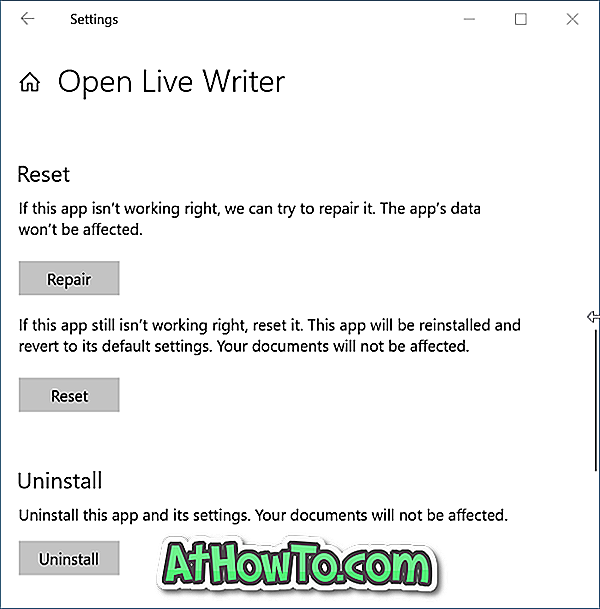UPDATE: Windows 10 Fall Creators Update'iga (versioon 1709) vaadates saate avada Edge täisekraanirežiimis, kasutades klahvi F11.
Vanusepiirangute puhul on Windowsi operatsioonisüsteem võimaldanud kasutajatel aknaid täisekraanil avada häireteta töö eest. Kui te ei ole kindel, kuidas programmi täisekraanirežiimis avada, siis kui programm on avatud, saate programmi täisekraanil avamiseks vajutada klahvi F11.
Kui programm on maksimaalses aknas avatud, näeme nii tegumiriba kui ka programmi tiitliriba. Kui aga programm töötab täisekraanil, ei näe tegumiriba ega tiitliriba.
Täisekraani vaade aitab kasutajatel töötada häireteta. Täisekraani vaade annab ka rohkem ekraani kinnisvara, mis on luksus väikese ekraani seadmetes. Kõik klassikalised töölaua programmid toetavad täisekraanvaadet.
Serva ja teiste rakenduste avamine täisekraanirežiimis
Windows 10 uus veebibrauser Microsoft Edge ei lülitu F11-klahvi vajutamisel täisekraanvaates. Kiire veebiotsing näitab, et on palju kasutajaid, kes soovivad avada Edge-brauseri täisekraanirežiimis klahviga F11.

Enamik kasutajaid on muljetavaldav, et Edge'i brauser ei toeta täisekraani režiimi ega vaadet. Tegelikult ei reageeri ükski kaasaegsetest rakendustest F11 võtmele.
Fakt on see, et Edge toetab täisekraanvaadet. Edge täisekraanil avamiseks peate standardse F11 klahvi asemel kasutama teist klaviatuuri otseteed.
Microsoft Edge'i saab avada täisekraanirežiimis, vajutades samaaegselt Windowsi logo, Shift ja Enter klahve. See tähendab, et saate kasutada Windowsi logo + Shift + Enter klaviatuuri otseteed, et avada Edge täisekraanil operatsioonisüsteemis Windows 10. Täisekraanirežiimist väljumiseks kasutage uuesti sama kiirklahvi.
Kui te ei tea, miks Edge ei lähe täisekraanil, kui vajutate klahvi F11, võib see olla, sest Edge on kaasaegne rakendus ja see erineb klassikalistest töölauaprogrammidest.
Pange tähele, et enamik kaasaegseid rakendusi, näiteks rakenduse Fotod, meil ja Store, toetavad ka täisekraanirežiimi. Nende rakenduste avamiseks täisekraanirežiimis kasutage sama kiirklahvi.